Win10修改了outlook账户名如何删除原有邮件帐户?
时间:2017-04-06 来源:互联网 浏览量:
最近有用户反馈在Win10中修改了outlook账户名,win10邮件程序建议我先删除原有的,在删除时出现错误,那么该如何删除原有的邮件帐户呢?
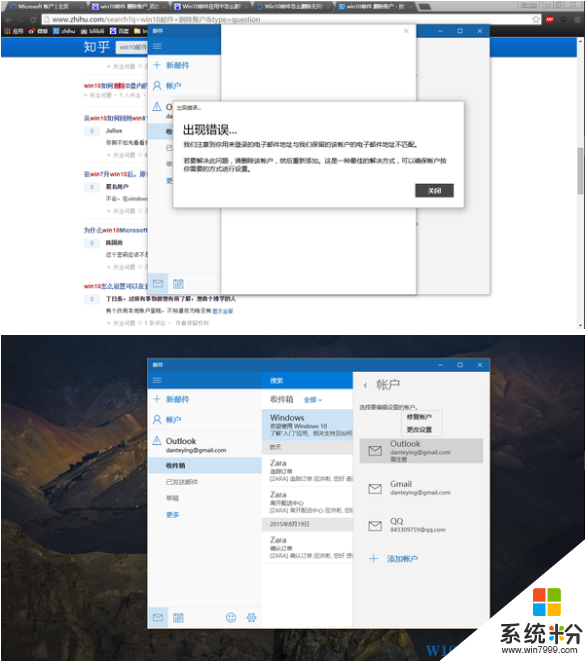
解决方法:
账户名字上右击,点开后没有删除账户按钮,是因为邮件账号与你的微软登录账号(windows登陆账户名)是一样的。
第一,首先把win10先改成本地用户登录,从“开始-设置-你的账户”里可以看到“改用本地账户登录”字样,点击,随便设置一个本地账户,成功之后,现在的windows登录名就是你设置的本地账户,也就退出了之前的微软账户。
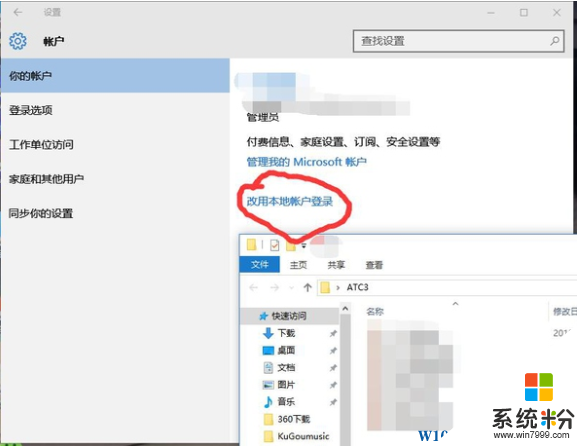
第二,这个时候再打开邮件app,就可以右键中更改账户中,把原来的账户删除了。就红色圈中的选项,我直接截的已经弄好的图。
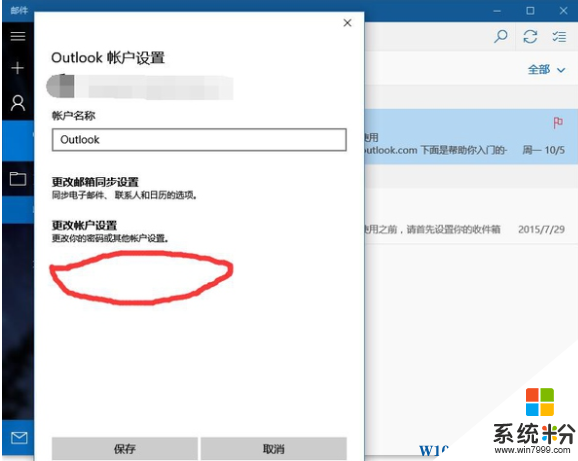
最后,然后你可以再从”设置-你的账户“中,重新登录微软账户,邮件app就是微软账户了。以上就是解决Win10系统下修改了outlook账户名后原来邮件帐户的删除方法了。
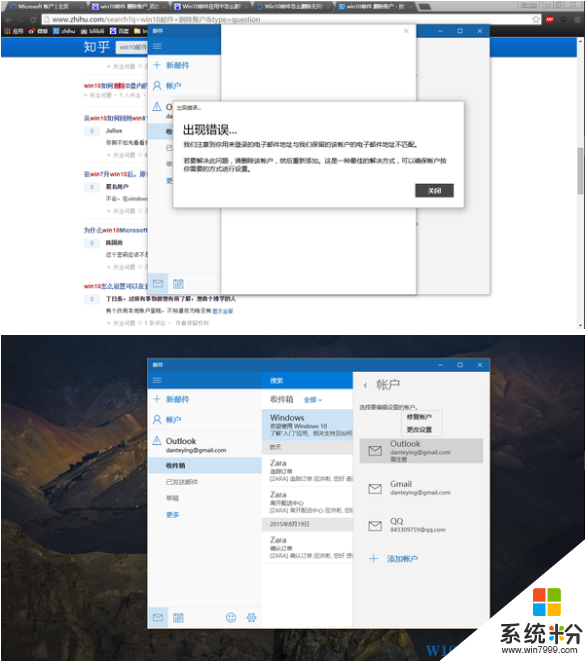
解决方法:
账户名字上右击,点开后没有删除账户按钮,是因为邮件账号与你的微软登录账号(windows登陆账户名)是一样的。
第一,首先把win10先改成本地用户登录,从“开始-设置-你的账户”里可以看到“改用本地账户登录”字样,点击,随便设置一个本地账户,成功之后,现在的windows登录名就是你设置的本地账户,也就退出了之前的微软账户。
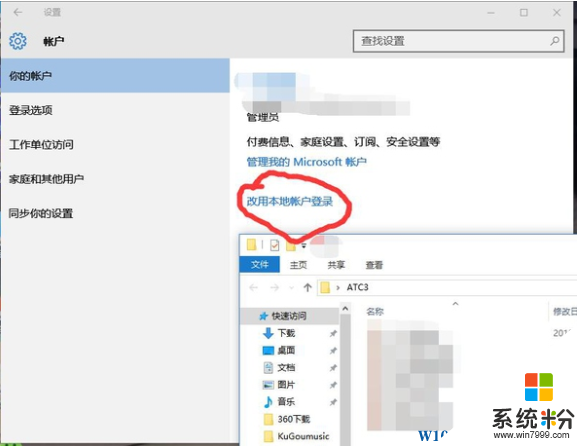
第二,这个时候再打开邮件app,就可以右键中更改账户中,把原来的账户删除了。就红色圈中的选项,我直接截的已经弄好的图。
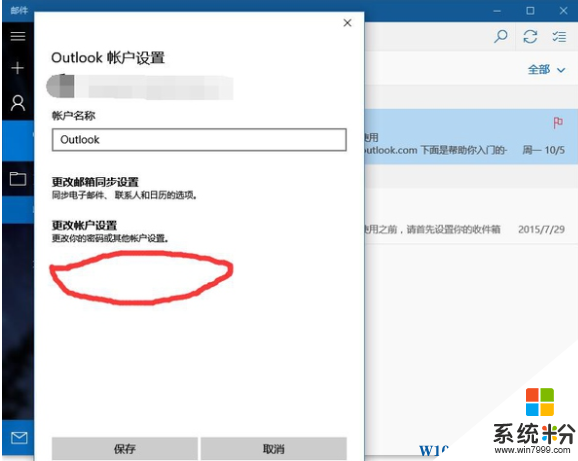
最后,然后你可以再从”设置-你的账户“中,重新登录微软账户,邮件app就是微软账户了。以上就是解决Win10系统下修改了outlook账户名后原来邮件帐户的删除方法了。
我要分享:
相关教程
win10系统教程推荐
- 1 电脑快捷搜索键是哪个 win10搜索功能的快捷键是什么
- 2 win10系统老是卡死 win10电脑突然卡死怎么办
- 3 w10怎么进入bios界面快捷键 开机按什么键可以进入win10的bios
- 4电脑桌面图标变大怎么恢复正常 WIN10桌面图标突然变大了怎么办
- 5电脑简繁体转换快捷键 Win10自带输入法简繁体切换快捷键修改方法
- 6电脑怎么修复dns Win10 DNS设置异常怎么修复
- 7windows10激活wifi Win10如何连接wifi上网
- 8windows10儿童模式 Win10电脑的儿童模式设置步骤
- 9电脑定时开关机在哪里取消 win10怎么取消定时关机
- 10可以放在电脑桌面的备忘录 win10如何在桌面上放置备忘录
win10系统热门教程
最新win10教程
- 1 桌面文件放在d盘 Win10系统电脑怎么将所有桌面文件都保存到D盘
- 2 管理员账户怎么登陆 Win10系统如何登录管理员账户
- 3 电脑盖上后黑屏不能唤醒怎么办 win10黑屏睡眠后无法唤醒怎么办
- 4电脑上如何查看显卡配置 win10怎么查看电脑显卡配置
- 5电脑的网络在哪里打开 Win10网络发现设置在哪里
- 6怎么卸载电脑上的五笔输入法 Win10怎么关闭五笔输入法
- 7苹果笔记本做了win10系统,怎样恢复原系统 苹果电脑装了windows系统怎么办
- 8电脑快捷搜索键是哪个 win10搜索功能的快捷键是什么
- 9win10 锁屏 壁纸 win10锁屏壁纸设置技巧
- 10win10系统老是卡死 win10电脑突然卡死怎么办
